Wie kann man Chrome Cache vom Mac leeren
Überblick
Wenn man im Internet Surfen, konnte vielen Cache hergestellt werden. Wie kann man Cache vom Mac einmal leeren? In diese Einleitung zeigt, eine Möglichkeit, Chrome Cache einmal leeren.
MacClean – Wie Sie Chrome Cache schnell leeren 
Sind Sie immer ärger darüber, Ihr Mac sehr langsam funktioniert. Probieren Sie das Produkt und genießen Sie die Bequemlichkeit, die von der Software bringen. Es macht Ihr Mac wieder schnell.
Beim Surf im Internet produziert Cache, der klein Speicher ist, in dem Ergebnisse von Anfangen gespeichert werden. Dann müssen identische Anfang nicht erneut bearbeitet wird. Es kann Zeit sparen und es gibt auch die Nachteile: Wie alle bekannt, den Mac langsam zu machen. Wie kann man Cache einmal schnell leeren? Vielleicht gibt es keine effektive Lösung, Cache auf einmal vom Mac rasant löschen und erhört die Geschwindigkeit vom Mac. MacClean kann Ihnen helfen, das Chrome Cache vom Mac einmal leeren kann. Lesen Sie bitte weiter, um die Funktionen des Tools zu erfahren.
Verpassen Sie nicht: Wie kann man die häufigen Probleme von Mac OS X lösen
Überblick über die Vorteile vom MacClean
MacClean ist ein Reinigungstool für Mac. Es braucht nur zwei Klicken, eins ist Abtastung, zweitens ist Reinigung und es dauert nicht so lang. Durch Scan kann MacClean alle Caches vom Chrome auslesen. Dann können Sie diese Junk-Dateien überprüfen. Es enthält alle Internet Junk-Dateien(in Chrome, Firefox, Safari, Opera), Cache, Cookies, Verlauf. Nach der Reinigung kann Ihr Mac schneller laufen und mehr Speicher freigeben
Wie kann man mit MacClean Chrome Cache leeren
Schritt 1: MacClean herunterladen > MacClean starten > Wählen Sie Internet-Datenmüll > Klicken Sie auf den Knopf „Scannen“.
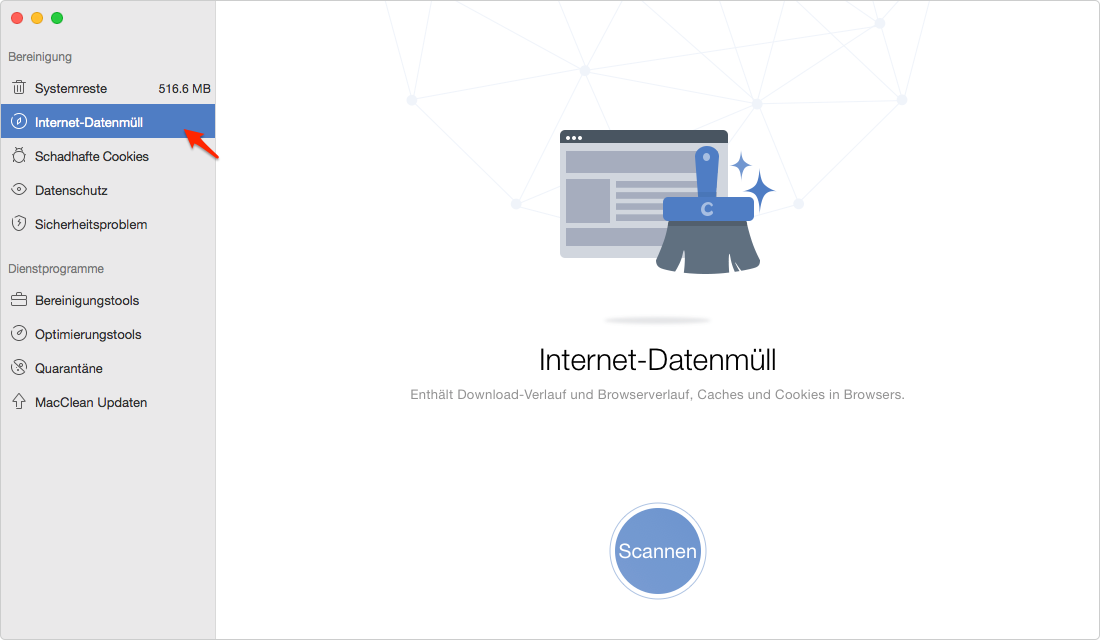
Internet-Datenmüll wählen und scannen lassen - Schritt 1
Schritt 2: Klicken Sie auf „Details Überprüfen“ unter „Chrome“ > Wählen Sie die Option „Chrome Cache“ > Auf „Zurück“ klicken.
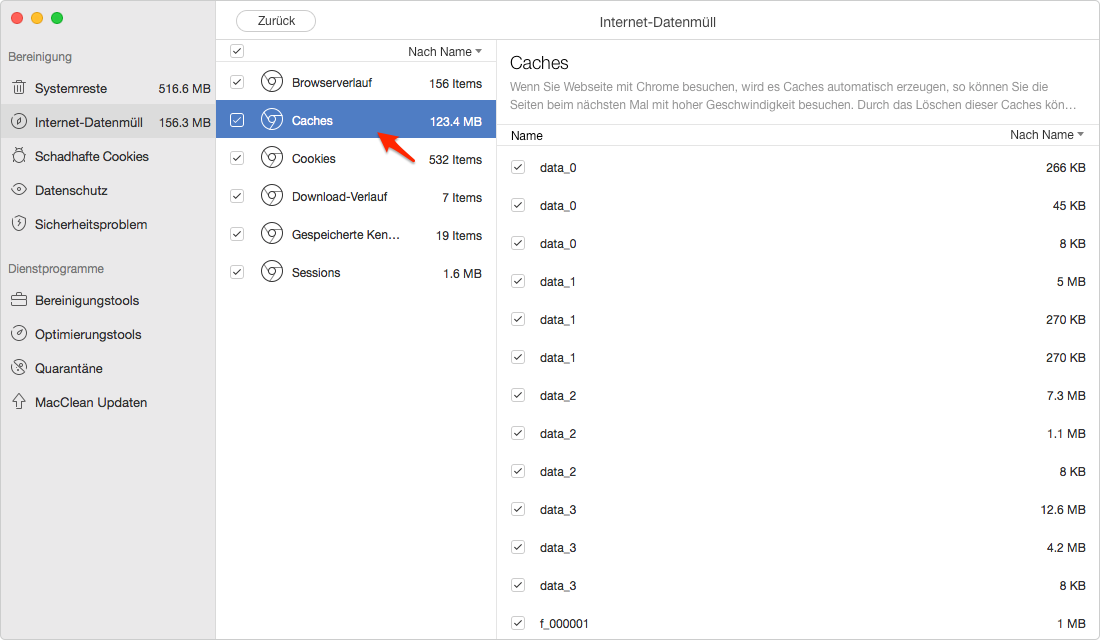
Chrome Caches überprüfen und auswählen - Schritt 2
Schritt 3: Dann klicken Sie auf die Taste „Löschen“.
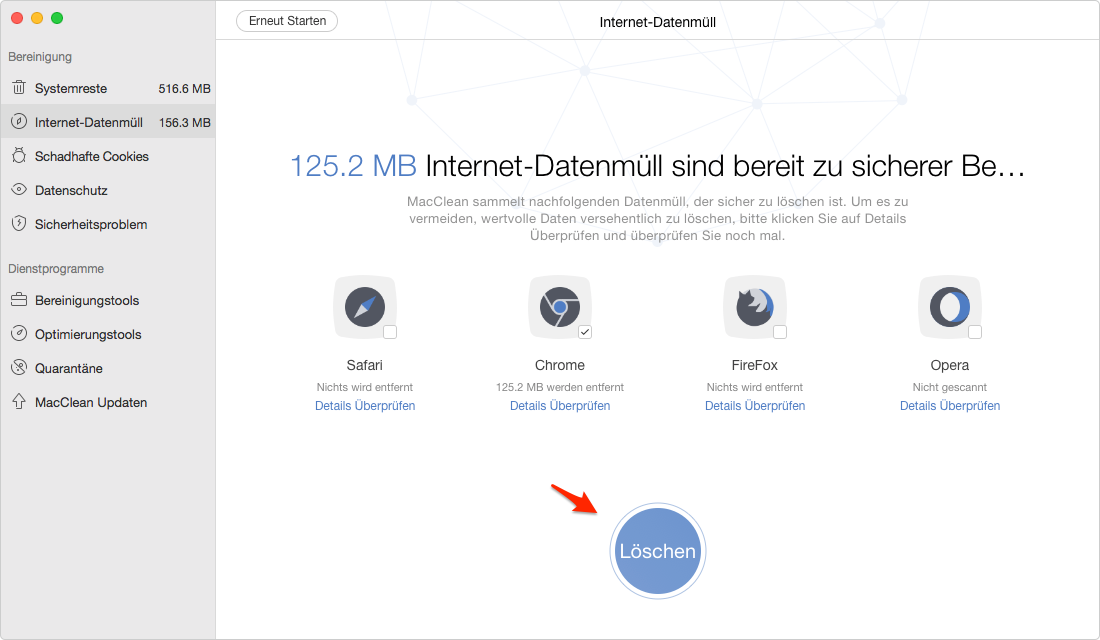
Chrome Cache vom Mac schnell leeren - Schritt 3
Fazit
Alles ist so leicht, schnell, bequem wie Sie sehen. MacClean ist ein nützliches Tool, das Ihr Mac schnell wie möglich machen kann. Außerdem kann MacClean die Internet Junk-Dateien von Firefox löschen und mit dem Tool viele Vorbereitungen für das Aktualisieren auf Mac OS X El Capitan machen. Probieren Sie mal! Wenn Sie diese Einleitung nicht schleicht finden, teilen Sie bitte die mit Freunden auf Facebook oder Twitter. Hätten Sie noch eine Frage, Schreiben Sie eine lE-Mai.
Weitere ähnliche Artikel, über die Sie sich interessieren können
- Löschen Firefox Cookies vom Mac – In diesen Artikel geschrieben hat, wie man Firefox Cookies leicht löschen. Mehr erfahren >>
- Wie kann man Mac OS X im Mac installieren – Sie können bei der Einleitung erfahren, wie man OS X 10.11 im Mac installiert. Mehr erfahren >>
- Vor dem Upgrade erstellt man ein Backup für Mac – Auf den Text steht eine Methode, wie man ein Backup für Mac erstellt. Mehr erfahren >>
- Safari Cookies leicht löschen – Man kann per diese Anleitung die Cookies vom Safari auf den Mac leeren. Mehr erfahren >>

